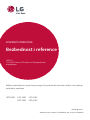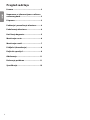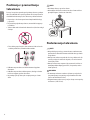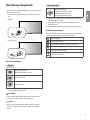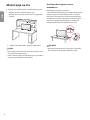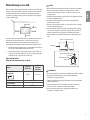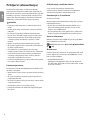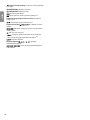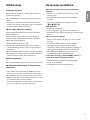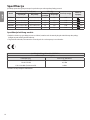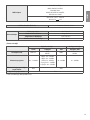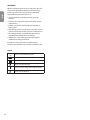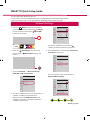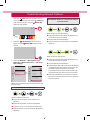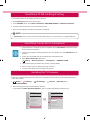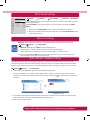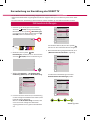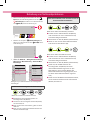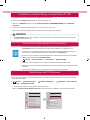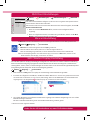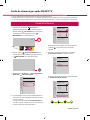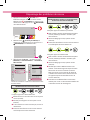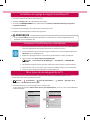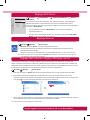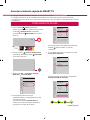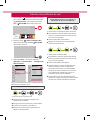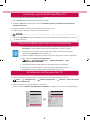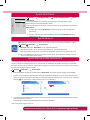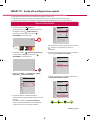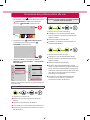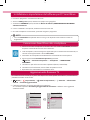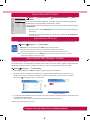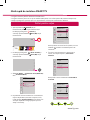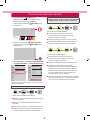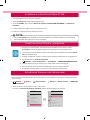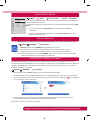LG 24TL510S-PZ Manuale del proprietario
- Categoria
- TV LCD
- Tipo
- Manuale del proprietario
Questo manuale è adatto anche per
La pagina si sta caricando...
La pagina si sta caricando...
La pagina si sta caricando...
La pagina si sta caricando...
La pagina si sta caricando...
La pagina si sta caricando...
La pagina si sta caricando...
La pagina si sta caricando...
La pagina si sta caricando...
La pagina si sta caricando...
La pagina si sta caricando...
La pagina si sta caricando...
La pagina si sta caricando...
La pagina si sta caricando...
La pagina si sta caricando...
La pagina si sta caricando...
La pagina si sta caricando...
La pagina si sta caricando...
La pagina si sta caricando...
La pagina si sta caricando...
La pagina si sta caricando...
La pagina si sta caricando...
La pagina si sta caricando...
La pagina si sta caricando...
La pagina si sta caricando...
La pagina si sta caricando...
La pagina si sta caricando...
La pagina si sta caricando...
La pagina si sta caricando...
La pagina si sta caricando...
La pagina si sta caricando...

Impostazione Rete
1 Premere il pulsante (Home) sul
telecomando per accedere al menu principale.
Evidenziare l'icona (Impostazioni) e
selezionarla premendo il pulsante la
Rotella(OK) sul telecomando.
2 Evidenziare l'icona (Tutte le impostazioni)
e selezionarla premendo il pulsante la
Rotella(OK) sul telecomando.
Tutte le impostazioni
3
Selezionare
Rete
→
Connessione cablata
(Ethernet)
o
Connessione Wi-Fi
.
Immagine
RETE
Nome TV
[LG] WebOS TV WEBOS3.5
Connessione cablata (Ethernet)
Non connesso
Connessione Wi-Fi
Non connesso
Wi-Fi Direct
LG Connect Apps
Audio
Canali
Rete
Generale
Sicurezza
Accessibilità
4 Il dispositivo tenta automaticamente la
connessione alla rete disponibile (prima alla rete
cablata).
Quando si seleziona la Connessione Wi-Fi,
viene visualizzato l'elenco delle reti disponibili.
Scegliere la rete che si desidera utilizzare.
Immagine
Reti Wi-Fi
Rete /
ꔐ WI-FI : AAA
WI-FI : BBB
WI-FI : CCC
WI-FI : DDD
WI-FI : EEE
Aggiungere una rete wireless
nascosta
Connetti tramite WPS PBC.
Connetti tramite PIN WPS.
Impostazioni Wi-Fi avanzate
Audio
Canali
Rete
Generale
Sicurezza
Accessibilità
ATTIVA
Per l'AP wireless (router) che presenta il simbolo
, è necessario immettere la chiave di
protezione.
5 Al termine della connessione, viene visualizzato
il messaggio "Connesso a Internet".
Immagine
RETE
Nome TV
[LG] WebOS TV WEBOS3.5
Connessione cablata (Ethernet)
Non connesso
Connessione Wi-Fi
Connesso a Internet
Wi-Fi Direct
LG Connect Apps
Audio
Canali
Rete
Generale
Sicurezza
Accessibilità
È possibile verificare lo stato della connessione
in Impostazioni Wi-Fi avanzate.
Immagine
Reti Wi-Fi
Rete /
ꔐ WI-FI : AAA
WI-FI : BBB
WI-FI : CCC
WI-FI : DDD
WI-FI : EEE
Aggiungere una rete wireless
nascosta
Connetti tramite WPS PBC.
Connetti tramite PIN WPS.
Impostazioni Wi-Fi avanzate
Audio
Canali
Rete
Generale
Sicurezza
Accessibilità
ATTIVA
* L’immagine mostrata può risultare differente rispetto alla TV in uso.
* L'immagine mostrata su un PC o su un cellulare può variare a seconda del sistema operativo.
* A seconda della versione del software, la posizione dell'icona App può variare sulla piattaforma.
SMART TV - Guida alla congurazione rapida
www.lg.com

Risoluzione dei problemi relativi alla rete
1 Premere il pulsante (Home) sul telecomando
per accedere al menu principale. Evidenziare l'icona
(Impostazioni) e selezionarla premendo il
pulsante la Rotella(OK) sul telecomando.
2 Evidenziare l'icona (Tutte le impostazioni)
e selezionarla premendo il pulsante la
Rotella(OK) sul telecomando.
Tutte le impostazioni
3
Selezionare
Rete
→
Connessione cablata
(Ethernet)
o
Connessione Wi-Fi
→
Impostazioni
Wi-Fi avanzate
.
Immagine
RETE
Nome TV
[LG] WebOS TV WEBOS3
Connessione cablata (Ethernet)
Non connesso
Connessione Wi-Fi
Non connesso
Wi-Fi Direct
LG Connect Apps
Audio
Canali
Rete
Generale
Sicurezza
Accessibilità
Immagine
Reti Wi-Fi
Rete /
ꔐ WI-FI : AAA
WI-FI : BBB
WI-FI : CCC
WI-FI : DDD
WI-FI : EEE
Aggiungere una rete wireless
nascosta
Connetti tramite WPS PBC.
Connetti tramite PIN WPS.
Impostazioni Wi-Fi avanzate
Audio
Canali
Rete
Generale
Sicurezza
Accessibilità
ATTIVA
Attenersi alle istruzioni riportate di seguito relative allo
stato della rete.
Controllare il TV o l'AP (router).
Se appare una X accanto al TV:
1
Verificare lo stato della connessione del TV, AP
(Router).
2
Spegnere e accendere il TV, AP (Router).
3
Se si utilizza un IP statico, immetterlo direttamente.
4
Contattare il provider di servizi Internet o le società
dell'AP (Router).
Controllare il router oppure consultare il proprio
provider di servizi Internet.
Se appare una X accanto al Gateway:
1
Scollegare il cavo di alimentazione dell'AP
(router) e provare a connettersi nuovamente
dopo 5 secondi.
2
Inizializzare (Reset) l'AP (Router).
3
Contattare il provider di servizi Internet o le
società dell'AP (Router).
Se appare una X accanto alla DNS:
1
Scollegare il cavo di alimentazione dell'AP
(router) e provare a connettersi nuovamente
dopo 5 secondi.
2
Inizializzare (Reset) l'AP (Router).
3
Verificare che l'indirizzo MAC della TV o del
router sia registrato presso il proprio provider di
servizi Internet. (l'indirizzo MAC visualizzato nel
riquadro di destra della finestra dello stato della
rete deve essere registrato presso il proprio
provider di servizi Internet.)
4
Controllare il sito Web del produttore per
assicurarsi che sul router sia installata la
versione più recente del firmware.

Installazione e impostazione del software per PC SmartShare
1 Installare il programma SmartShare PC SW sul PC.
2 Andare a www.lg.com. Quindi, selezionare la propria area geografica.
3 Selezionare SUPPORTO. Quindi, Selezionare Drivers & Software, AGGIORNAMENTI SOFTWARE o
Software e Firmware
4 Cercare il modello in uso. Quindi, selezionare SmartShare PC SW.
5 Una volta completata l'installazione, è possibile eseguire il programma.
NOTA
y
Il servizio SmartShare è disponibile solo se il TV e gli altri dispositivi sono connessi tramite un
singolo router.
Connessione SmartShare allo smartphone
Aggiornamento firmware TV
* Se il televisore viene acceso per la prima volta dopo essere stato spedito dalla fabbrica, l’inizializzazione
potrebbe richiedere alcuni minuti.
1 (Home)
→
(Impostazioni)
→
(Tutte le impostazioni)
→
Generale
→
Informazioni
sulla TV
→
Controlla aggiornamenti
2 È possibile controllare la versione del software e aggiornarla.
Se si seleziona l'opzione "Consentire gli aggiornamenti automatici" il software viene aggiornato
automaticamente.
Immagine
Generale
Modalità Eco
Mobile TV attivo
SIMPLINK (HDMI-CEC)
LG Wireless Keyboard
Guida delle impostazioni
Screen Saver
Ripristina impostazioni iniziali
Informazioni sulla TV
HDMI ULTRA HD Deep Colour
Audio
Canali
Rete
Generale
Sicurezza
Accessibilità
Immagine
Informazioni sulla TV
Generale /
Versione soft ware xx.xx.xx
ꔐ
Consentire gli aggiornamenti automatici
Informazioni TV
[LG] webOS TV WEBOS3.5
Servizio clienti
Contratti utente
Nota legale
Avviso per il software Open Source
Audio
Canali
Rete
Generale
Sicurezza
Accessibilità
Controlla aggiornamenti
1 Verificare che sullo smartphone sia attivato il Wi-Fi. Per utilizzare SmartShare, entrambi i
dispositivi si devono trovare sulla stessa rete locale.
2 Sullo smartphone, installare/eseguire l'applicazione per la condivisione dei contenuti (sui
cellulari LG tale applicazione si chiama LG TV Plus).
3 Consentire allo smartphone di condividere file di contenuto con altri dispositivi.
4 Aprire l'applicazione Connettore dispositivo application.
(Home)
→
Connettore dispositivo
→
Smartphone
→
CONDIVISIONE
CONTENUTI.
5 Selezionare il tipo di file che si desidera riprodurre (filmato, audio o foto).
6 Selezionare un file di filmato, musica o foto da riprodurre sul TV.
7 Riprodurre il file multimediale e visualizzarlo sul TV.

Impostazione Miracast
Impostazione WiDi (Wireless Display)
La tecnologia WiDi (Wireless Display) di Intel consente una connessione semplice e veloce senza l'uso di cavi
o reti Internet per la visualizzazione di monitor mirror e dual sul TV. Puoi sederti e goderti i tuoi film preferiti,
video, foto, programmi online e molto altro in full HD sul TV, con qualità audio e video incredibili.
(Home)/ (Ingresso)
→
Screen Share
1 Intel's WiDi è impostato su Attiva. Il laptop esegue il programma Intel WiDi.
2 Vengono rilevate le LG Webos TV disponibili che supportano WiDi. Nell'elenco, selezionare la TV
desiderata e fare clic su Connetti. Immettere il codice PIN visualizzato sullo schermo nel campo di
immissione ( ) del laptop e fare clic su Continua.
Schermo notebook
********
********
3 La schermata del notebook viene visualizzata sullo schermo del TV. L'ambiente wireless può influire sulla
visualizzazione dello schermo.
In caso di scarsa connettività, la connessione Intel WiDi potrebbe essere persa.
* Non è necessario registrare la TV LG.
Impostazione Wi-Fi Direct
(Home)
→
Impostazioni)
→
Tutte le impostazioni)
→
Rete
→
Wi-Fi Direct
Se una rete locale non è disponibile, è possibile collegare un dispositivo portatile
direttamente al TV utilizzando la funzione Wi-Fi Direct.
Con SmartShare, è possibile condividere i file o le schermate dei dispositivi collegati
a Wi-Fi Direct.
1 Quando si apre il menu Wi-Fi Direct, viene visualizzato un elenco di dispositivi
disponibili.
2 Quando viene richiesto di stabilire la connessione, selezionare Sì. Wi-Fi Direct
è connesso al TV.
Chiamare il servizio clienti LG se si vericano problemi.
Immagine
Wi-Fi Direct
Audio
Canali
Rete
Generale
Sicurezza
Accessibilità
AGGIORNA ELENCO
Rete /
ꔐ WI-FI : AAA
WI-FI : BBB
WI-FI : CCC
WI-FI : DDD
WI-FI : EEE
Miracast consente a un dispositivo portatile di inviare video e audio al TV in modalità wireless, in totale sicurezza.
(Home)/ (Ingresso)
→
Screen Share
1 Miracast deve essere impostato su “Attiva” sul dispositivo portatile.
2 Quando viene rilevato il TV, selezionare il dispositivo sul dispositivo portatile.
Al termine dell'operazione, la schermata del dispositivo appare sullo schermo del TV.
Se
si imposta la modalità di ascolto su Attiva dopo aver lanciato l'app Screen Share, è possibile
collegare il dispositivo senza avviare l'app.
La pagina si sta caricando...
La pagina si sta caricando...
La pagina si sta caricando...
La pagina si sta caricando...
-
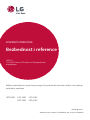 1
1
-
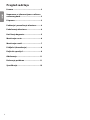 2
2
-
 3
3
-
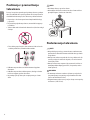 4
4
-
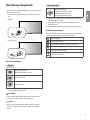 5
5
-
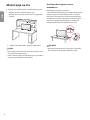 6
6
-
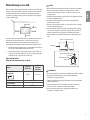 7
7
-
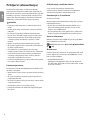 8
8
-
 9
9
-
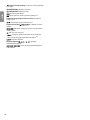 10
10
-
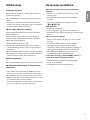 11
11
-
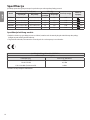 12
12
-
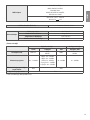 13
13
-
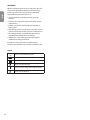 14
14
-
 15
15
-
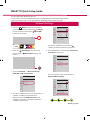 16
16
-
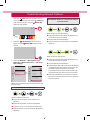 17
17
-
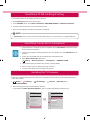 18
18
-
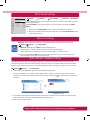 19
19
-
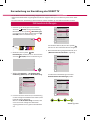 20
20
-
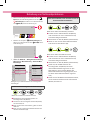 21
21
-
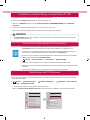 22
22
-
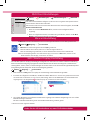 23
23
-
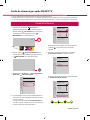 24
24
-
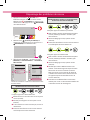 25
25
-
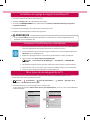 26
26
-
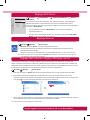 27
27
-
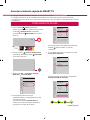 28
28
-
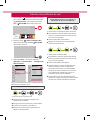 29
29
-
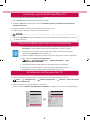 30
30
-
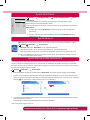 31
31
-
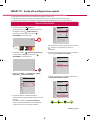 32
32
-
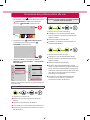 33
33
-
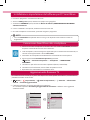 34
34
-
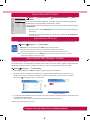 35
35
-
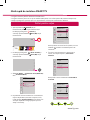 36
36
-
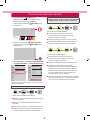 37
37
-
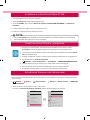 38
38
-
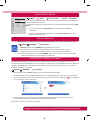 39
39
LG 24TL510S-PZ Manuale del proprietario
- Categoria
- TV LCD
- Tipo
- Manuale del proprietario
- Questo manuale è adatto anche per
in altre lingue
- English: LG 24TL510S-PZ Owner's manual
- français: LG 24TL510S-PZ Le manuel du propriétaire
- español: LG 24TL510S-PZ El manual del propietario
- Deutsch: LG 24TL510S-PZ Bedienungsanleitung
- română: LG 24TL510S-PZ Manualul proprietarului
Documenti correlati
-
LG 32LJ590U Guida Rapida
-
LG OLED77C9PLA Manuale del proprietario
-
LG 43LM6300PLA Manuale del proprietario
-
LG 70UM7450PLA Manuale del proprietario
-
LG OLED55E7N Manuale utente
-
LG 43UJ7507 Manuale utente
-
LG 75SM9000 Manuale del proprietario
-
LG 24TL520S-PZ Manuale utente
-
LG 28TL510S-PZ Manuale utente
-
LG 24TL520S-PZ Manuale utente